ISO Dosyası Hepsi Bir Arada Programı
ISO Dosyası Oluşturma, Yazma, Yerleştirme, Dışa Aktarma
ISO dosyaları pek çok amaç için oldukça kullanışlıdır. ISO dosyalarının yardımıyla büyük ve ağır dosyaları kolayca internet üzerinden kolayca paylaşabilirsiniz. ISO dosyaları bir CD veya DVD’nin tüm verilerini temsil eder. Herhangi bir yazılım oyununun tüm verileri kolaylıkla herkesle paylaşabileceğiniz ISO dosyasına dönüştürülebilir. Ancak ISO dosyasında bulunan dosyaları ayıklamak için doğru aracınız yoksa ISO dosyası hiçbir şey değildir. Verileri ISO dosyası çıkarıcı veya yönetici olmadan bir ISO dosyasından alamazsınız. Birçok yazılım internette mevcut ancak en iyisini bulmak önemli. ISO dosyalarınızı yönetmek için birçok işlev sunan PowerISO adlı inanılmaz bir ISO yöneticisi programı var. Bu yazımızda PowerISO programını anlatacağız.
PowerISO Programının Özellikleri
PowerISO yazılımı tüm dosya işleme ihtiyaçlarınız için hepsi birarada bir çözümdür. PowerISO aracını kullanarak ISO dosyalarını ve BIN dosyalarını işleyebilirsiniz. ISO dosyalarını çıkarma, yerleştirme, düzenleme, oluşturma, yakma/yazdırma, şifreleme, sıkıştırma, dönüştürme, bölme ve açma işlemlerini yapabiliyor. Böylece PowerISO yardımıyla ISO dosyalarınız ve Bin görüntü dosyalarınız ile neredeyse her şeyi yapabilirsiniz.
ISO Dosyası Oluşturma
PowerISO’nun en önemli ve en temel özelliği ISO dosyaları oluşturmaktır. Bu yazılımı kullanarak herhangi bir ISO dosyası kolayca oluşturabilirsiniz. CD/DVD/BD diskten sabit disk dosyalarından ISO dosyaları oluşturmanıza ve herhangi bir güçlük olmadan önyüklenebilir ISO dosyaları oluşturmanıza olanak tanır. Yalnızca bir ISO dosyası değil aynı zamanda BIN Cue dosyaları da oluşturabilirsiniz. PowerISO programını kullanarak ISO dosyası oluşturma süreci oldukça kolaydır. Herhangi bir zorluk çekmeden tek bir tıklama ile herhangi bir ISO dosyası oluşturabilirsiniz. PowerISO’yu kullanarak ISO dosyası oluşturmak için aşağıdaki adımları izleyin.
1 – PowerISO’yu kullanarak ISO dosyası oluşturmak için öncelikle PowerISO programında istenilen dosyaları açmak veya bırakmaktır. Böylece PowerISO aracını sisteminize indirip yükleyin ve açın. Dosyaları PowerISO’da açmanın farklı yolları vardır. Öncelikle programın üst çubuk menüsünde “Ekle” butonuna tıklayın ve sonra istediğiniz klasörleri seçin. Diğer bir yöntem ise sürüklü-bırak yöntemi. Yani sürüklü-bırak ile de dosyalarınızı programa ekleyebilirsiniz.
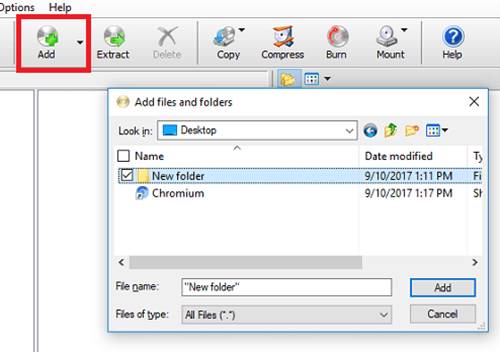
2 – Dosyaları ve klasörleri programa eklediğiniz andan itibaren dosyaları ayıklayıp ISO dosyaları olarak kaydedebilirsiniz. Dolayısıyla dosyaları ve klasörleri yükledikten sonra “Kaydet” butonuna tıklamanız yeterli. ISO dosyasını kaydetmek istediğiniz yol konumunu ayarlamanız ve ardından dosya türünü seçmeniz gerekir. Dosyayı ISO, DAA ve BIN dosyalarına kaydetmenizi sağlar. ISO dosyasını oluşturmak isterseniz ISO seçeneğini de seçmeniz gerekir. Bu şekilde PowerISO’yu kullanarak ISO dosyalarını hızlı bir şekilde oluşturabilirsiniz.
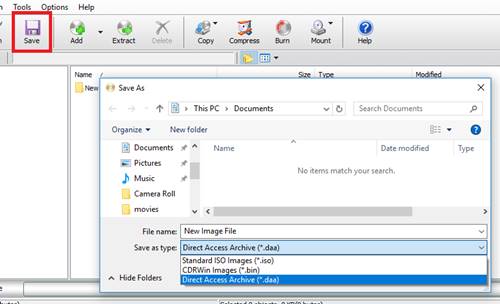
3 – Bunun başka bir yolu daha var. Bir ISO dosyası oluşturmak istediğiniz dosyaları ve klasörü seçip sağ tıklayın ve PowerISO seçeneğini seçin. Resim dosyasına ekle seçeneğini seçmeniz gereken alt seçenekler de sağlayacaktır. Daha sonra ISO dosyasını seçin ve kaydedin. Bu şekilde PowerISO’yu kullanarak ISO dosyalarını hızlı bir şekilde oluşturabilirsiniz.
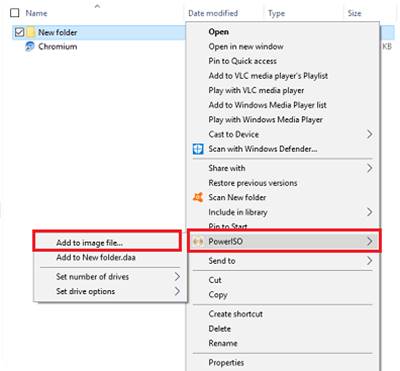
ISO Dosyası Yazdırma / Yakma
ISO dosyalarını CD veya DVD’ye yazdırmak istiyorsanız v.b. endişelenmeyin. CD-RW, CD-R, DVD+RW, DVD+R, DVD-R, DVD-RW, DVD-RAM, DVD-R DL v.b. ISO dosyalarını yakmanıza olanak tanır. ISO dosyalarını veya başka herhangi bir görüntü dosyasını yazdırmak için hızlı bir işlem sunuyor. Saniyeler içinde CD/DVD.BD disk görüntüsüne Apple DMG dosyaları, MP3, FLAC, WAV, Bin dosyası, video görüntü dosyası v.b. yazdırabilirsiniz. Aşağıda ISO dosyalarını PowerISO kullanarak yakmak için eksiksiz bir işlem var.
1 – Öncelikle programı açın ve daha sonra dosya ve klasörler eklemek için CD/DVD’ye yazmak istediğiniz ISO dosyasını ekleyin veya programdaki dosyaları sürükleyip bırakın.
2 – Sonrasında programın üst menü çubuğunda bulabileceğiniz “Yakma (Burn)” bölümüne tıklayın.
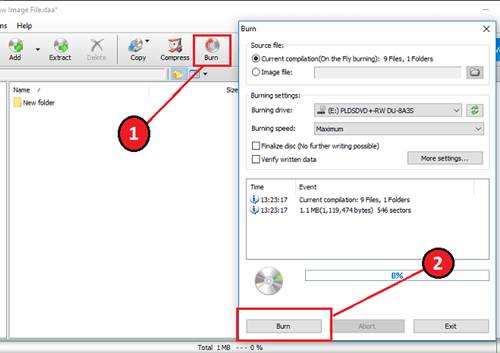
3 – Disk, yanma hızı v.b. gibi bazı ayarları yapmanız gerekir. ISO dosyalarını yakmak isteyen CD/DVD’yi yazmadan önce taktığınızdan emin olun. Son olarak “Yak (Burn)” butonuna tıklayın. Kısa bir süre sonra dosyalarınız CD/DVD’ye başarılı bir şekilde yazdırılacaktır.
ISO Dosyasını Dışa Aktarma
Hızlıca ISO dosyalarını dışa aktarabilirsiniz ve içerisinde bulunan dosyaları görüntüleyerek çalıştırabilirsiniz. Program yalnızca ISO dosyalarını desteklemekle kalmaz aynı zamanda DAA, LCD, IMG, CDI, BIN / CUE, BIF, CIF, C2D v.b. dahil olmak üzere diğer disk görüntü dosyalarını dışa aktarmanızı sağlar. Ayrıca çoklu oturum disk görüntü dosyalarını da destekliyor.
1 – ISO dosyalarını PowerISO kullanarak dışa aktarmak için programın açıp dışa aktarmak istediğiniz ISO dosyasını “Ekle” butonuna tıklayarak açın.
2 – Sonrasında yazılımın menü seçeneklerinden “Extract (Dışa Aktar)” butonuna tıklamanız ve ayıklanan dosyaları kaydetmek istediğiniz yolu seçerek “Tamam” butonuna tıklamanız yeterli.
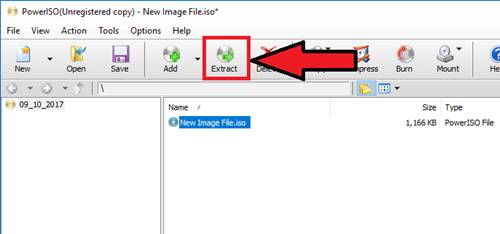
3 – ISO dosyalarını dışa aktarmak için daha hızlı bir yöntem daha var. Bunun için ISO dosyanızın üzerine sağ tıklayın. Programı seçin ve “Extract (dışa aktar)” seçeneğine tıklayın. Bilmeniz gereken şey dışa aktarılan dosyalar aynı adla aynı klasörde saklanır.
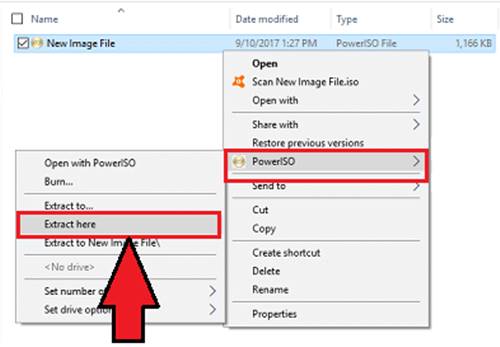
ISO Dosyasını Yerleştirme
Programın diğer bir mükemmel özelliği ISO dosyalarını veya diğer herhangi bir görüntü dosyasını yüklemek için başka bir yazılımı indirmek zorunda kalmadan ISO dosyalarını yerleştirmenize yardımcı olan dahili bir sanal sürücünün bulunması. Herhangi bir güçlük çekmeden bu programı kullanarak ISO dosyalarınızı hızlıca sanal sürücüye yerleştirebilirsiniz.
1- ISO dosyalarını PowerISO kullanarak sanal sürücüye yerleştirmek için programı açın.
2 – Program menü öğelerinden “Mount (Yerleştir)” seçeneğine tıklayın. Bir sanal sürücü seçmeniz gereken bazı seçenekler gösterecektir.
3 – Yerleştirmek istediğiniz ISO dosyalarını seçin.
4 – Dosyayı kaldırmak istediğiniz zaman dosyayı seçip “Mount (Yerleştir)” butonuna tıklayın ve sürücüyü kaldırmayı seçin.
PowerISO Diğer Özellikleri
ISO Dosyası Düzenleme
Program, ISO dosyalarını ve içinde bulunan dosyaları düzenlemenizi sağlar. Dosyaları yeniden adlandırabilir, dosyaları silip daha fazla dosya ekleyebilir ve ISO dosyalarındaki dosya tarihini değiştirebilirsiniz.
Ses Diski Yapma
PowerISO kullanarak Karışık ve standart ses CD’si oluşturma, CD’ye MP3 ve Wav gibi müzikler yazdırma, mevcut ses CD görüntüsünü düzenleme işlemleri yapabilirsiniz.
Audio CD Kopyalama
PowerISO yardımı ile mp3, FLAC, WAV dosyaları için ses CD’si ve hatta FLAC / CUE, WAV / CUE, MP3 / CUE ve benzeri ses CD’lerini kopyalayabilirsiniz.
ISO ve Bin Dönüştürücü
PowerISO’nun ISO ve BIN dönüştürücüleriyle ISO’yu BIN, BIN’den ISO’ya, Apple DMG’den ISO’ya v.b. dönüştürebilirsiniz.
Önyüklenebilir USB Oluşturma
Windows XP, Windows Vista ve Windows 7 için kolaylıkla önyüklenebilir USB veya CD oluşturabilirsiniz.
Çoklu Formatlı Desteği
PowerISO, BIN, CIF, VCD, C2D, PDI, DMG, MDF, CIF, NRG, TAo, DAO gibi çok sayıda dosya formatını destekler. Bu nedenle PowerISO’yu kullanarak bazı işlevler gerçekleştirirken dosya biçimleri hakkında endişelenmeniz gerekmez.
PowerISO Artıları
- Kullanımı kolay.
- Hızlı işlem.
- Hepsi bir arada bir çözüm.
- Kullanımı ücretsiz.
- Muti-format desteği
PowerISO Eksileri
- Tüm özellikleri kullanmak için ücretli bir sürümü satın almanız gerekir.
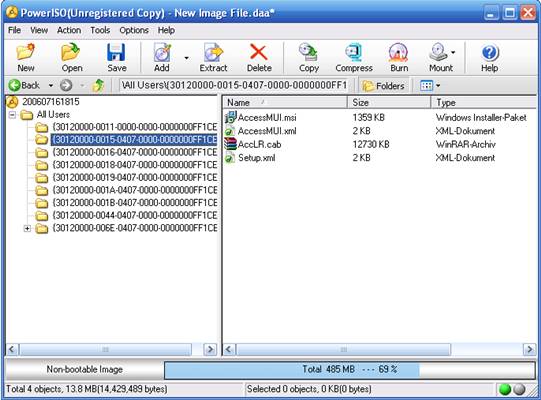 | PowerISO İndirmek İçin Tıklayın |
Sonuç
PowerISO programı tüm görüntüleme ihtiyaçlarınız için tek bir platform çözümüdür. Ücretsiz olarak ISO dosyalarını yükleyebilir, dışa aktarabilir, oluşturabilir, düzenleyebilirsiniz. İşletim için ekstra teknoloji bilgisi gerektirmeyen gerçekten kullanıcı dostu bir programdır. 300 MB’tan büyük dosyaları çalıştırmanız gerekmiyorsa ücretsiz sürümü kullanabilirsiniz. Ancak dosya boyutu sınırını kaldırmak isterseniz ücretli sürümü satın almanız gerekir.